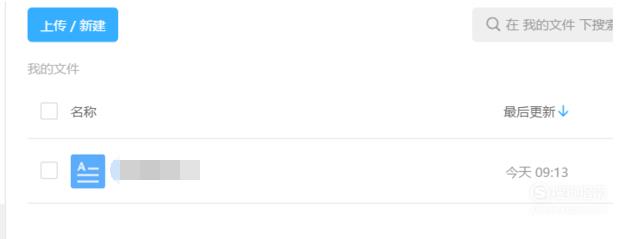现在很多人都在使用钉钉,那么钉钉里的文件怎么导出来 钉钉收到的文件在哪呢?今天小编为大家讲讲,希望能够对大家有所帮助。
一般手机上的钉钉收到的文件需要导出来,我们可以先下载一个电脑版的钉钉。
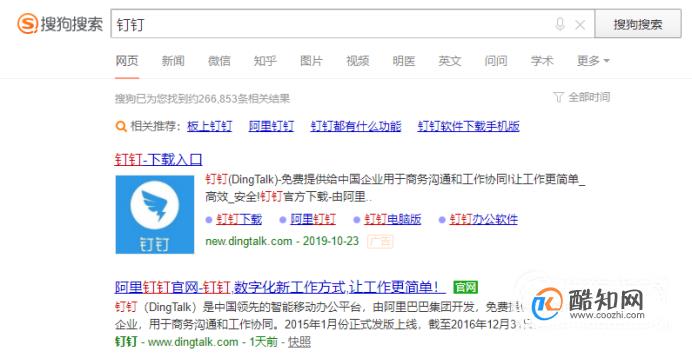
下载好以后登陆,找到与你发文件的人的对话框。


打开对话框就会看到文件下方有一个下载的按钮的,点击下载。
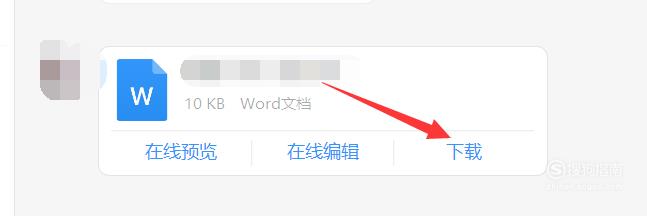
打开以后,可以选择存在桌面上,保存到桌面上的时候,我们就可以打开了。

或者点击下面的钉盘,进入到这个钉盘界面里面也可以查看下载文件。
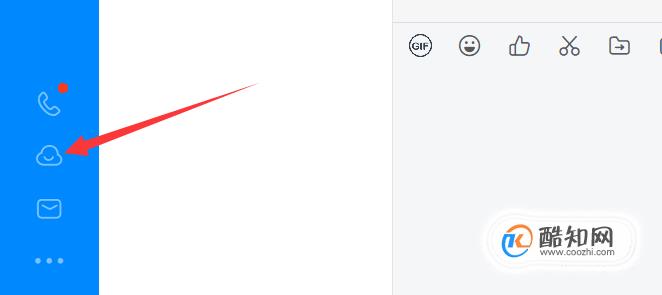
进入钉盘以后,就可以看到我们的文件,在前面的框框勾选,然后直接点击下载按钮就好了,我们就可以下载到桌面上了。
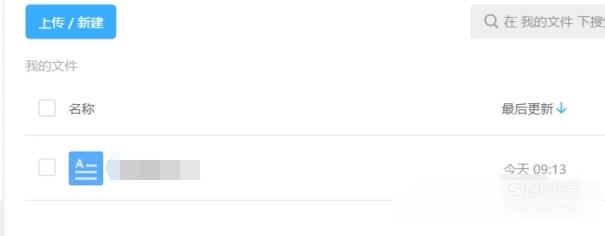
或者点击小助手,我们可以直接发到这个里面,同样也会收到。
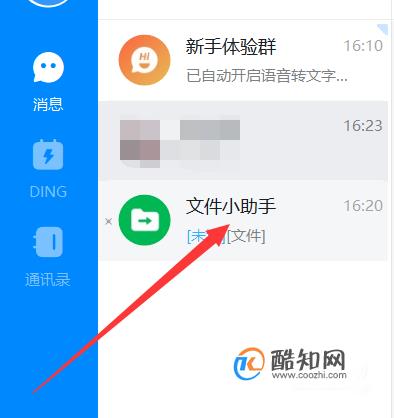
首先打开手机上的钉钉。
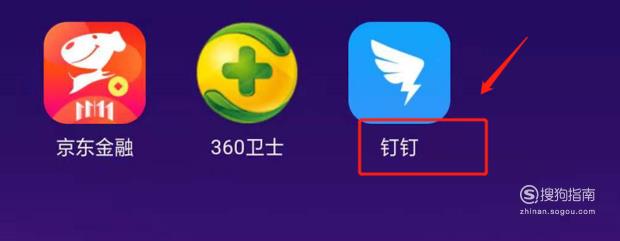
然后找到需要导出的文件。
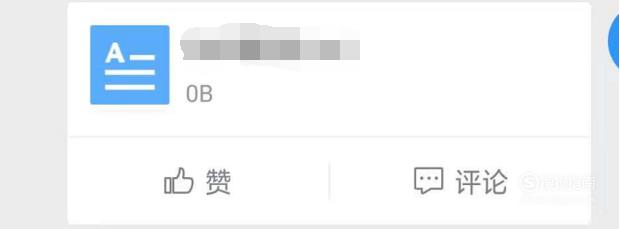
然后长按选择转发副本。

然后点击文件小助手。

然后点击发送。
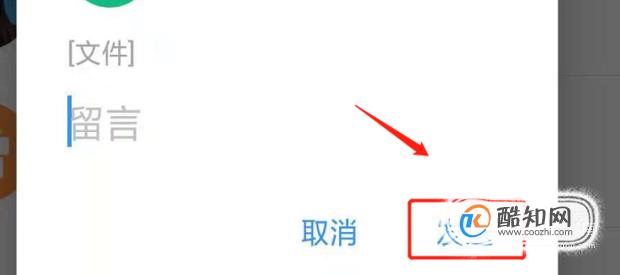
然后在电脑版的钉钉上进行下载。

然后选择存储位置进行保存。

然后还可以右击该文件点击保存到钉盘。

然后点击钉盘。
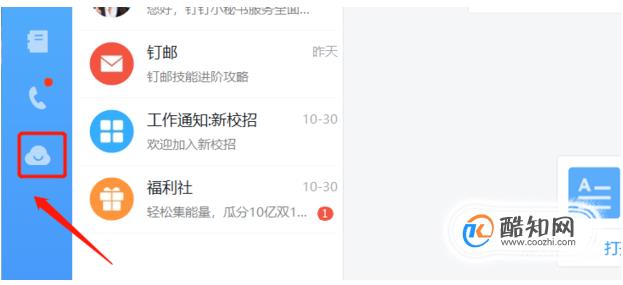
最后也是能够查看到该文件的。